如何使用VideoSolo屏幕錄像機的任務計劃(Windows)
Windows版本的VideoSolo屏幕錄像機具有任務計劃,該任務計劃允許您通過計劃任務在特定時間開始視頻/音頻錄製.因此,如果您沒有時間在計算機上開始錄製,該程序將為您提供幫助.接下來,我們將逐步向您展示如何使用任務計劃.
步驟1. 進入VideoSolo Screen Recorder的主界面.找到並單擊底部列上的“任務計劃”.
步驟2. 現在,您將進入“任務計劃”面板.單擊“ +”按鈕添加新任務並為其輸入名稱.
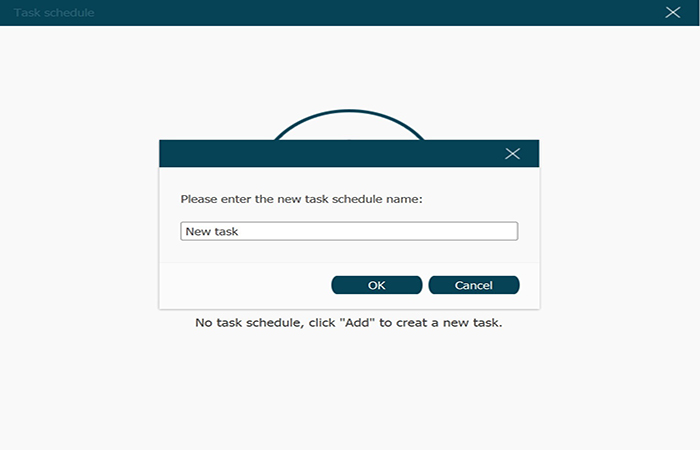
步驟3. 然後,您可以設置計劃任務的開始時間和停止時間.
對於開始時間: 設置左鍵單擊年,月,日,小時,分鐘:秒的數字作為開始時間,然後通過直接鍵入新數字或單擊上下圖標來進行調整.如果需要重複錄製,請選中“重複”圖標.然後將自動選擇“星期一,星期二,星期三,星期四,星期五,星期六和星期日”.您可以單擊“√”取消選擇.
對於停止時間: 您可以選擇設置記錄長度或停止時間以結束任務.通過鍵入小時數:分鐘:秒來設置記錄長度.選中“循環”選項,然後根據需要調整重複次數.另外,您可以按照關於設置開始時間的方法來設置停止時間.或者,如果您有足夠的時間,則可以選擇手動停止錄製.
對於記錄集: 您可以選擇視頻記錄器,音頻記錄器,最後一個記錄器等.在創建任務之前,請記住要調整所有記錄設置.任務計劃將根據上次錄製的設置開始錄製.
 現在您已經成功創建了計劃任務.該程序將按照您已安排的時間執行任務.該任務將出現在“任務計劃”的主界面上.您可以選擇在任務開始之前刪除/停止/編輯已啟用的任務.
現在您已經成功創建了計劃任務.該程序將按照您已安排的時間執行任務.該任務將出現在“任務計劃”的主界面上.您可以選擇在任務開始之前刪除/停止/編輯已啟用的任務.
尖端:
請確保您在預定時間之前啟動了計算機和VideoSolo屏幕錄像機.否則,該程序將無法執行您計劃的任務.




